
Automatização de documentos com PDF4me Workflows
PDF4me Workflows é uma solução simples e abrangente para criar e gerir os seus fluxos de trabalho de documentos. A partir de simples trabalhos de conversão de documentos, você pode até usar fluxos de trabalho para automatizar a lógica complexa relacionada às suas tarefas de documento com configurações simples. Tudo isto com quase zero códigos. PDF4me Workflows é o próximo grande salto para a tecnologia avançada de automatização de documentos.
Além disso, você também pode usar Workflows para acionar e gerenciar sua automação de documentos PDF4me em Zapier e Power Automate. Se criou Zaps ou Fluxos com integrações PDF4me, poderá encontrar triggers para os ligar e desligar no seu Workflows Dashboard. Você será capaz de visualizar e gerenciar toda a sua automação de PDF4me a partir do seu Painel de Controle.
Como acessar os fluxos de trabalho PDF4me?
Para ter acesso a Workflows você precisará de uma Assinatura PDF4me. Você pode até obter um Daypass e experimentar Workflows para ver como ele pode ajudar a automatizar seus trabalhos com documentos. Uma vez que você tenha uma assinatura ativa, você pode imediatamente construir sua lógica de negócios criando seus fluxos de trabalho de documentos sem qualquer outro processo de integração. Você pode gastar muito dinheiro em aplicativos de terceiros para criar automatizações de documentos.
De que precisas para gerir os teus fluxos de trabalho?
Você precisará PDF4me Chamadas de Automação para executar eficientemente a automação com PDF4me Workflows. Com cada plano de assinatura, você recebe um certo número de chamadas API. Se você precisar de mais delas, você pode comprar chamadas API adicionalmente na guia Assinatura em suas configurações de conta.
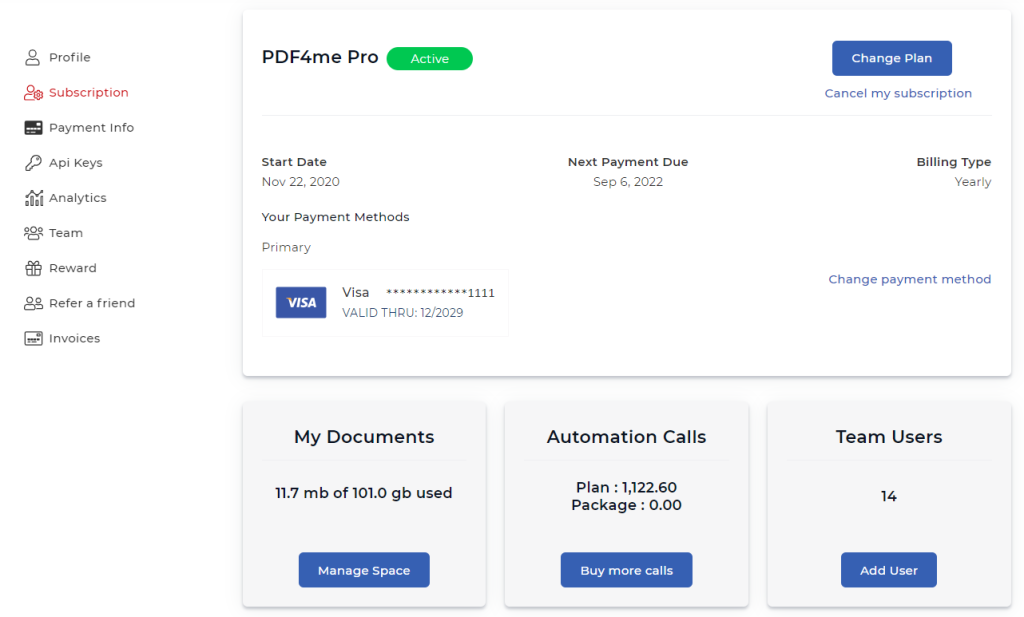
PDF4me Ações de Fluxo de Trabalho
- Converter para PDF - Converter vários documentos, páginas HTML, URLs e formatos de imagem para PDF
- PDF para vários formatos - Transforma PDF em vários formatos como Word, Excel, Powerpoint, eBooks, Imagens, etc.
- Gerar documentos - Gerar documentos automatizando a fusão de modelos Word, HTML ou PDF com dados dinâmicos.
- Fundir PDF - Fundir vários arquivos PDF em um único PDF.
- Criar PDF/A - Torna o seu ficheiro PDF/A compatível com PDF.
- PDF OCR - Reconhece texto em documentos e imagens digitalizadas e converte-as em PDFs pesquisáveis.
- Adicionar código de barras - Gera e adiciona códigos de barras ou códigos QR aos seus ficheiros PDF
- Adicionar marca de água - Criar e adicionar marcas de água de texto a arquivos PDF. Você também pode adicionar carimbos de imagem.
- Dividir PDF - Dividir arquivos PDF usando vários métodos, mesmo usando códigos de barras contidos neles.
- Páginas Extrato - Extrair páginas específicas de um arquivo PDF.
- Proteger/Desbloquear PDF - Adicionar ou remover senha de um arquivo PDF.
Estas são algumas das acções mais utilizadas e populares em PDF4me disponíveis no PDF4me Workflows. Você encontrará mais ações quando começar a explorá-las. Estamos em constante busca de entender as necessidades dos usuários e adicionar mais ações para ajudá-lo a automatizar seus trabalhos com documentos.
PDF4me Acionadores de fluxo de trabalho
Para iniciar sua automação, você precisaria de acionadores para seus fluxos de trabalho. PDF4me forneceu atualmente 2 gatilhos para os seus fluxos de trabalho.
- Google Drive
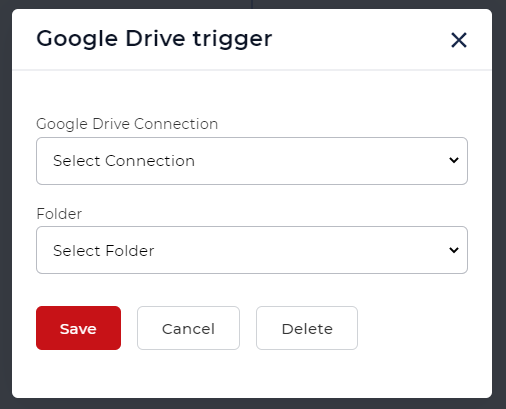
- Dropbox
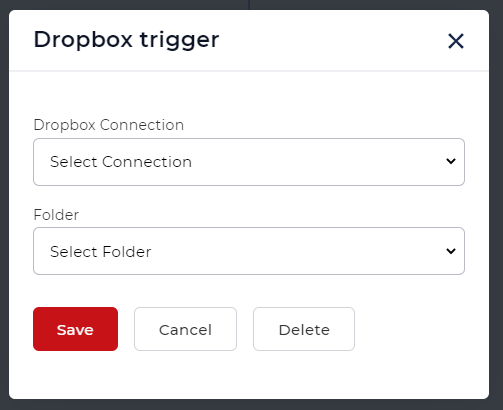
Um exemplo PDF4me Workflow
Vamos explorar a automatização dos fluxos de trabalho criando um simples Workflow de conversão de documentos.
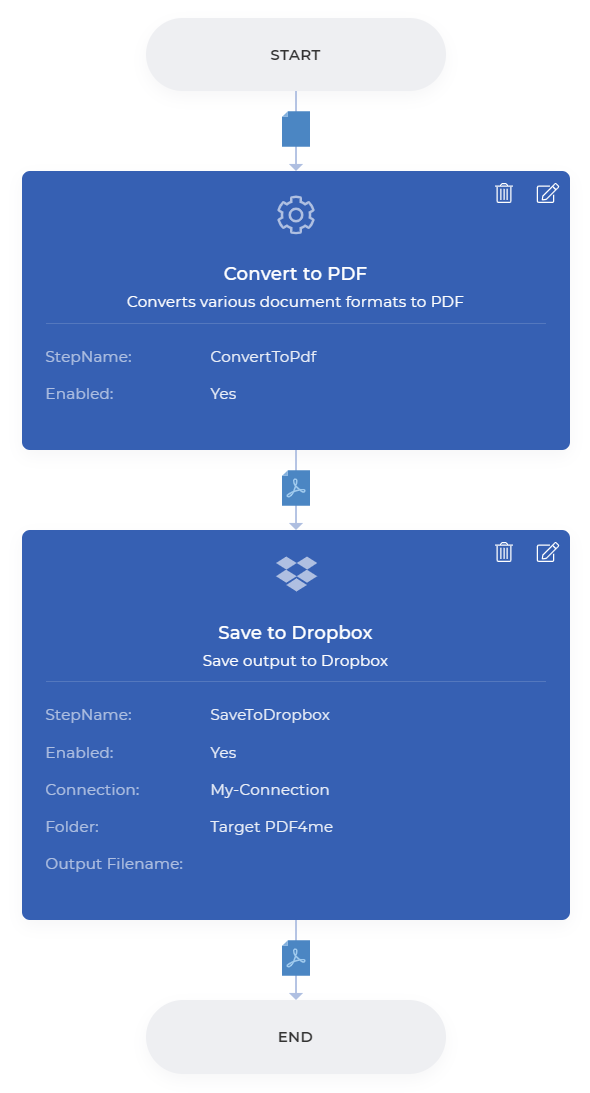
Automatizar Converta para PDF com PDF4me Workflows?
Comecemos por lançar o PDF4me Workflows Dashboard.
- Agora selecione Criar fluxo de trabalho.
- Adiciona um gatilho. Vamos adicionar o Dropbox trigger. Configure a pasta onde você espera que os documentos cheguem.
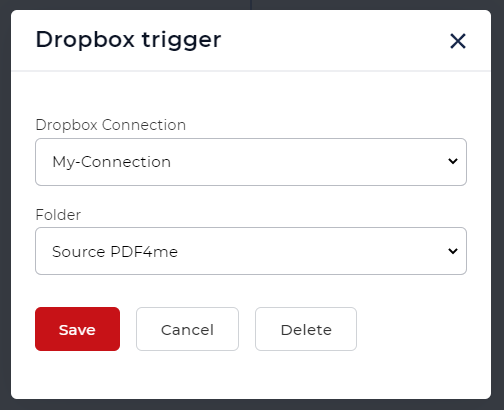
- Agora adicione a ação Conver em PDF.
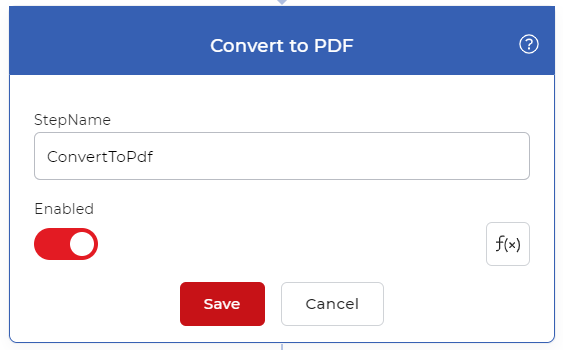
- Adicione uma ação Salvar no Dropbox para salvar o resultado.
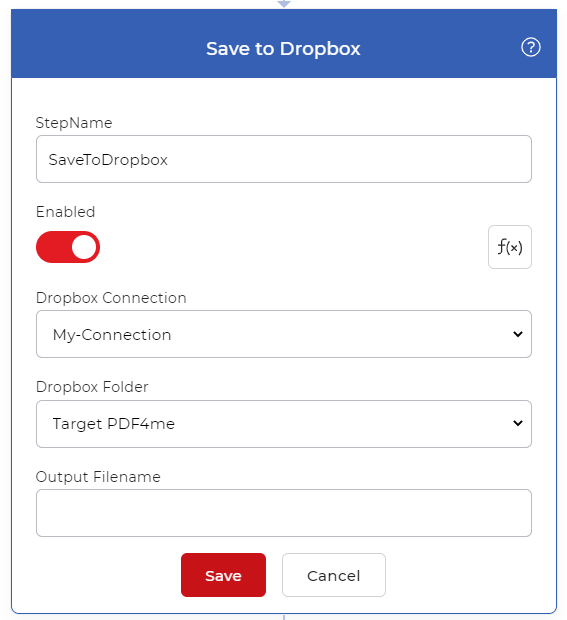
O fluxo de trabalho irá converter toda vez que um novo arquivo for carregado na pasta Dropbox configurada e salvá-lo na pasta que você configurou para a saída.
PDF4me é um dos fornecedores mais competitivos e de baixo custo de automação API na indústria de automação de documentos. Inicie uma assinatura conosco agora, e garantimos que nosso serviço valerá seu valioso tempo e dinheiro.



